Grabar audio de calidad en lugares muy ruidosos y abarrotados puede ser un desafío incluso para los profesionales más experimentados. Sin embargo, muchas técnicas prácticas pueden mejorar significativamente su flujo de trabajo en situaciones similares. Ya sea que esté filmando con una Sony A7s, GH4 o alguna otra cámara compacta, aún puede grabar excelente audio con un presupuesto. Todo lo que vas a necesitar es una pequeña grabadora, un micrófono lavalier y un parabrisas. También hay muchas alternativas que puede usar para grabar audio con resultados decentes.
Una de las opciones existentes para configurar una entrevista es usar un micrófono inalámbrico. Sin embargo, esta es una opción considerablemente más costosa. Además, necesitará un preamplificador para que su DSLR conecte el módulo de control inalámbrico, o puede enfrentar algunos problemas de interferencia mientras trabaja con dichos sistemas en algunas áreas. Hay soluciones existentes más eficientes y más baratas que puede implementar en su lugar.
En el siguiente vídeo Mark Wallace de Adorama TV nos mostrará una forma más fácil de grabar audio en lugares muy concurridos y superpoblados.
Esta es la configuración perfecta para entrevistas de correr y disparar o un video autohospedado. Todo lo que necesitará es una grabadora externa como la Zoom H1, que le costará menos de $ 100, un micrófono Rode lavalier y un pequeño parabrisas. Por alrededor de 350 $ obtendrá una configuración decente que le brindará una grabación de audio excelente y profesional.
Primero, asegúrese de configurar su grabadora externa con anticipación seleccionando el formato correcto, generalmente un wav sin comprimir , 48 kHz, 24 bits es un gran punto de partida. De esa manera, las grabaciones coincidirán con la configuración de forma de onda de audio de su cámara. Inicie su grabadora externa, presione el botón de grabación en su cámara, aplauda dos o tres veces para crear marcas que luego lo ayudarán a sincronizar los archivos de audio desde la grabadora externa.
Si está trabajando con Adobe Premiere Pro CC , incluso hay una función que hará todo por ti automáticamente. Es una buena práctica antes de colocar sus archivos de audio externos en Premiere para cambiarles el nombre en primer lugar para que puedan coincidir con los nombres de archivo originales de los archivos de video de su cámara. Este enfoque mejorará su flujo de trabajo, especialmente si está administrando muchos archivos.
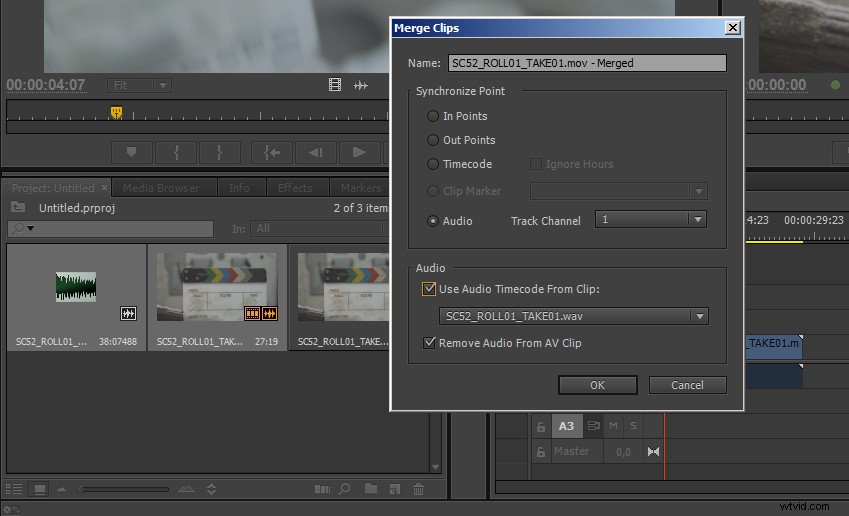
En Premiere Pro CC, puede combinar fácilmente su video original y los datos de audio externos sobre la marcha. Seleccione ambos clips y, al hacer clic con el botón derecho, navegue hasta Fusionar clips . En el cuadro de diálogo debajo de Punto de sincronización seleccione el Audio opción. Además, asegúrese de que Eliminar audio del clip AV está chequeado. Como resultado, obtendrá solo el audio limpio de la grabadora externa sincronizada con su video. Pulse Aceptar y Premiere Pro automáticamente comenzará a analizar y en cuestión de segundos, tendrá un clip combinado perfectamente sincronizado.
Si vas a sincronizar ambos archivos manualmente, primero debes configurar el tuyo en puntos tanto en video como en audio. Seleccione los archivos, haga clic con el botón derecho y elija de nuevo Fusionar clips . Esta vez, debe usar la sincronización por In Points . Alternativamente, puede establecer marcadores en ambos archivos y luego simplemente alinear los clips manualmente en su línea de tiempo.
De cualquier manera, iba a obtener un audio limpio que encajara perfectamente con su video. El sonido de alta calidad siempre marca la diferencia y, al usar esta técnica simple, directa y súper eficiente, obtendrá excelentes resultados independientemente de cuán ocupado y abarrotado pueda estar el lugar donde está filmando.
[a través de Wolf Crow, fuente: Adorama TV]
